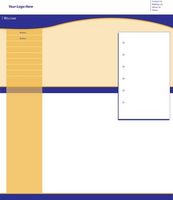
Hypertext Markup Language (HTML) è trovato in quasi ogni pagina su Internet, soprattutto perché tutti i browser Internet leggerlo. Se si desidera entrare in sviluppo Web, uno dei principi fondamentali da sapere è come costruire un sito Web HTML. Molto come scrivere un documento, è necessario stabilire una testa (dove è definire le proprietà della pagina) e un corpo (dove le cose verranno visualizzate tramite Hypertext Transfer Protocol o HTTP).
Istruzioni
1
Andare al menu Start e fare clic su elenco "Programmi".
2
Vai a "Accessori" e quindi fare clic su "Blocco note" per iniziare un nuovo documento. Non salvare ancora, fino a quando hai finito con il tuo primo documento HTML.
3
Avviare il vostro documento implementando il tag HTML per indicare dove il documento inizia e finisce. La pagina dovrebbe risultare simile all'esempio seguente:
< HTML >
< / HTML >
Tra questi tag, scrivere tutto l'altro codice HTML che desideri.
4
Definire un tag testa in modo da poter collegare le cose relazionate alla pagina che non ottenere visualizzate, come nell'esempio seguente:
< HTML >
< HEAD >
pagina < TITLE > Test < / TITLE >
< / HEAD >
< / HTML >
Il tag head dice al browser che visita la pagina che dovrebbe caricare questo prima di tutto, perché quelle sono le proprietà della pagina. Il tag "title" definito nell'esempio viene visualizzato un titolo per i browser da scrivere nell'intestazione della pagina. Questo di solito compare come parte del titolo della finestra del browser.
5
Definire un corpo come nel seguente esempio:
< HTML >
< HEAD >
pagina < TITLE > Test < / TITLE >
< / HEAD >
< BODY >
< H1 > Benvenuti alla mia pagina di prova! < / H1 >
< H4 > Ecco come testo in una voce di dimensione 4 appare come. < / H4 >
< / BODY >
< / HTML >
Quando si definisce un corpo, si crea la pagina "effettiva". Quello che Vedi e senti nel tuo browser mentre si Sfoglia una pagina si presenta come il corpo della pagina. Questo è dove accade tutta vostra "azione". Il tag "H1" scrive lettere nel testo di grandi dimensioni. Si potrebbe preferire questo per titoli. H4 definisce una dimensione molto più piccola per testo normale. Si noti come ogni tag si apre e chiude, raccontando il browser quando per fermare l'interpretazione dell'input nel modo specificato.
6
Fare clic su "File" e scegliere "Salva come". Quando la finestra del browser viene visualizzata, individuare un percorso che si desidera salvare il file e selezionare "All Files", dove si dice "Salva come tipo". Dopo il nome del file, scrivere "html". Si salva il file come un file HTML leggibile da browser.
Consigli & Avvertenze
- Meglio organizzare voi stessi premendo il tasto "Tab" sulla tastiera ed organizzando i tag HTML come si desidera. Questo consente di evitare confusione quando si tenta di eseguire il debug o rivedere il codice.
- Controllare "W3Schools: HTML Tutorial" in riferimenti per un più approfondito tutorial HTML.